- Författare Abigail Brown [email protected].
- Public 2024-01-07 19:06.
- Senast ändrad 2025-06-01 07:18.
Netflix har två separata tjänster: en onlinestreamingplattform som du kommer åt via www.netflix.com och andra appar, men också ett DVD-uthyrningsprogram via dvd.netflix.com, där de skickar DVD-skivor via posten.
Netflix DVD-program innehåller vissa TV-program och filmer som inte är tillgängliga via deras streamingtjänst. Du kan se både DVD och Blu-ray, du betalar bara en gång i månaden och det finns två planer att välja mellan beroende på hur många skivor du vill kunna låna samtidigt.
DVD- och Blu-ray-skivorna från Netflix kommer till din dörr inom 1-3 arbetsdagar och är lika enkla att returnera via posten.
Netflix DVD-planer
Det finns två Netflix-dvd-planer. Båda erbjuder obegränsade skivor per månad, inga förseningsavgifter, fri frakt och returer, DVD-skivor och Blu-rays och inga långsiktiga åtaganden (bara månad för månad).
Den enda skillnaden mellan dessa planer är antalet skivor du kan ha samtidigt:
- Standard: 9,99 USD/månad; en skiva i taget
- Premier: $14,99/månad; två skivor åt gången
Så här registrerar du dig för DVD Netflix
Om du redan prenumererar på Netflixs streamingtjänst, följ dessa steg, annars hoppar du ner till nästa uppsättning instruktioner:
De här anvisningarna är avsedda för att använda en webbläsare på datorn, men du kan också registrera dig med DVD Netflix-mobilappen.
Befintliga användare
- Besök DVD Netflix och logga in med din Netflix-information.
-
Välj Lägg till DVD-abonnemang.

Image -
Välj planen du vill prenumerera på och välj sedan Kom igång.

Image - Fyll i din fraktinformation och välj sedan Start.
Nya användare
Om du för närvarande inte har ett Netflix-konto, följ dessa steg istället:
- Besök DVD Netflix på DVD.com.
-
Välj Registrera dig.

Image -
Välj den plan du vill ha och välj sedan Kom igång.

Image - Ange din e-postadress, välj ett lösenord och välj sedan Fortsätt.
- Ange din fraktinformation och tryck sedan Fortsätt.
- Ange betalningsinformation och välj sedan Starta medlemskap.
Hur man väljer DVD-skivor
Netflix skickar automatiskt DVD-skivor till dig baserat på vad du har lagt till i din personliga kö. Ordningen du tar emot dem i baseras på hur de är ordnade i kön.
När du har returnerat DVD:n skickas nästa titel på listan och så vidare.
Så här lägger du till filmer i din DVD Netflix-kö och sedan justerar vilka du får först:
Från en dator
-
Från DVD Netflix, välj Add to Queue eller Add, beroende på vilken skärm du tittar på, bredvid valfri DVD du vill.

Image Om du vill lägga till en hel säsong av ett TV-program väljer du säsongen du vill hyra och väljer Lägg till alla i kö.

Image Du kan hitta titlar genom att söka på namn, personer eller genre. Det finns också en Bläddra-meny för att hitta populära filmer, nya släpp och Netflixs 100 bästa titlar.
-
Öppna din kö via QUEUE-menyn högst upp på sidan för att hantera DVD-skivorna. Du kan justera ordningen genom att dra titlarna uppåt och nedåt. Ta bort ett objekt genom att föra musen över det och välja papperskorgen.

Image
Med mobilappen
Mobilanvändare kan också hantera DVD Netflix-kön. Tryck på plustecknet för att lägga till en film till ett TV-program i kön och använd skivikonen uppe till höger för att redigera beställningen eller ta bort DVD-skivor.
Ladda ned för:
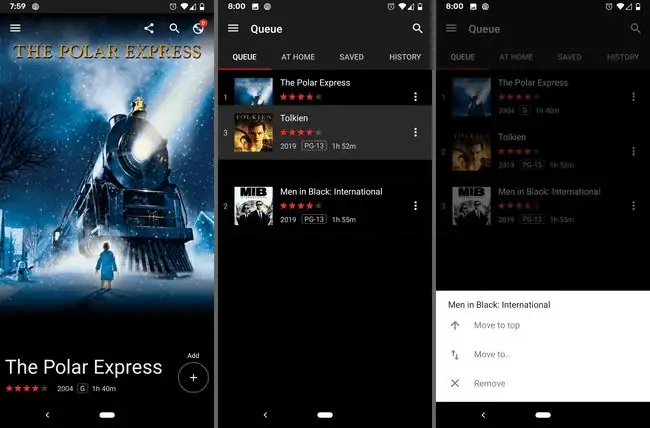
Hur returnerar du Netflix DVD-skivor
Du måste returnera DVD-skivor till Netflix för att få nästa från din kö.
Det är enkelt att returnera dina hyrda DVD-skivor till Netflix. Lägg bara i skivan i fodralet och kuvertet som följde med när du fick den, och lägg den sedan i din brevlåda eller lämna in den på ett lok alt postkontor.
Hur man avbryter DVD Netflix
Du kan lämna DVD Netflix-programmet när som helst för att sluta få DVD-skivor från Netflix.
Om du har en streamingplan med Netflix, kommer det inte att påverka det om du avslutar din DVD-plan.
När du avbryter din Netflix DVD-tjänst kommer din kö kvar i 10 månader om du bestämmer dig för att öppna ditt konto igen. Alla DVD-skivor måste returneras i slutet av din faktureringsperiod för att undvika extra avgifter.
- Logga in på Netflix på netflix.com eller med Netflix-mobilappen för Netflix eller DVD.
-
För muspekaren över profilbilden längst upp till höger på skärmen och välj sedan Konto. Om du använder appen, gå till More > Account för att öppna din kontoinformation i din webbläsare.

Image -
Välj Avbryt DVD-abonnemang från avsnittet PLAN DETAILS.

Image -
Markera rutan bredvid Fortsätt till avbokning och välj sedan Fortsätt.

Image -
Bläddra ned och välj Ja, avsluta mitt konto.

Image - Välj Klart på sista sidan.






